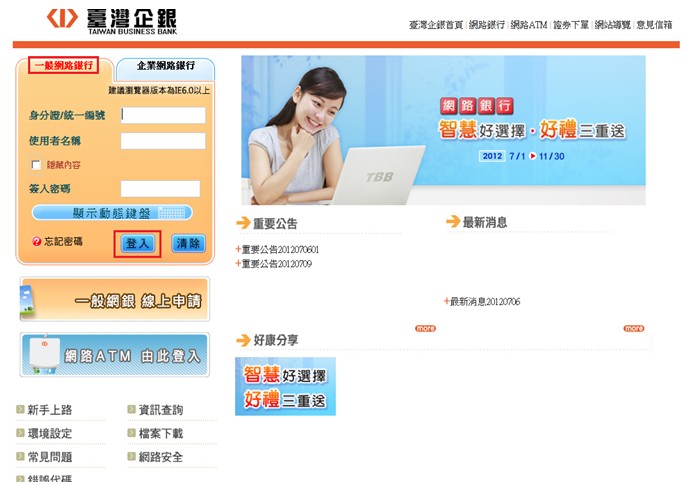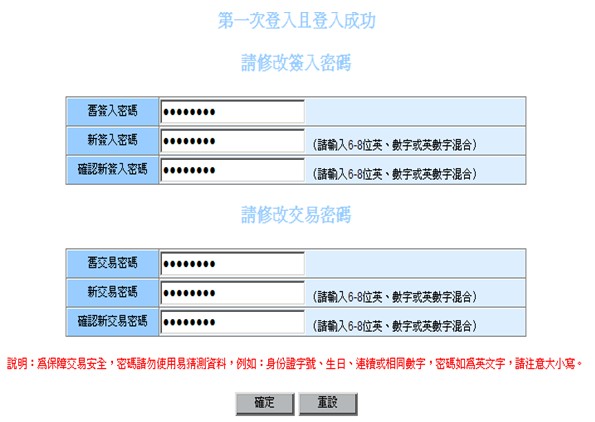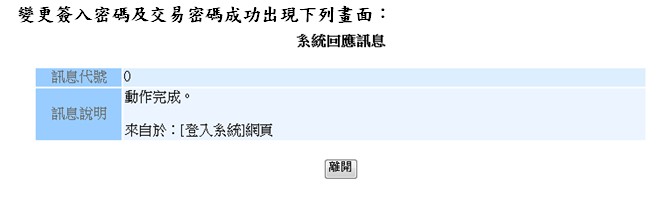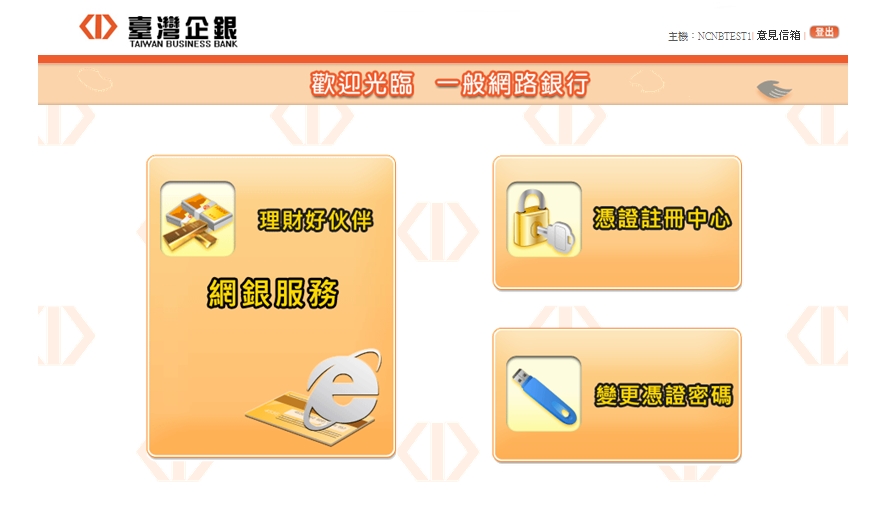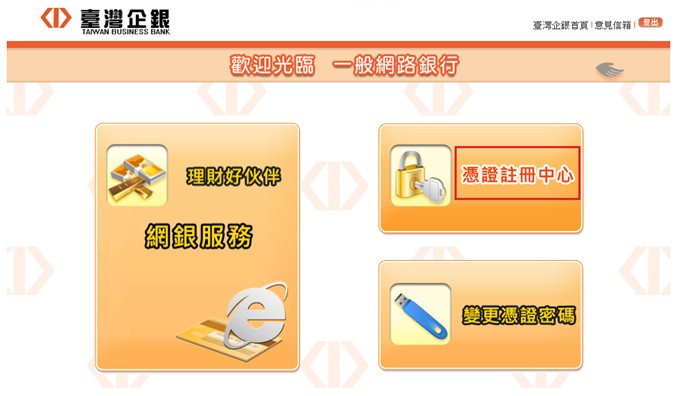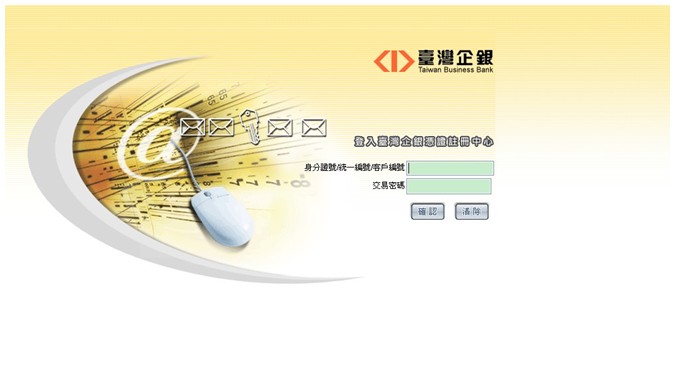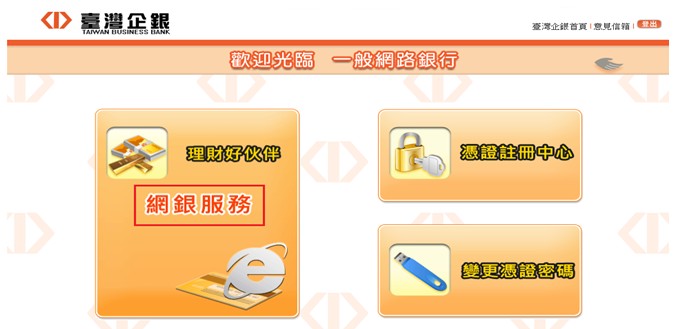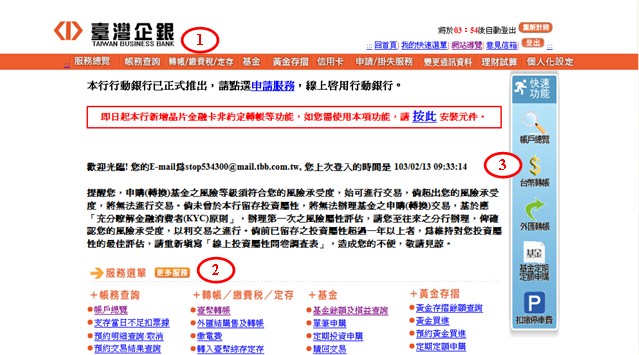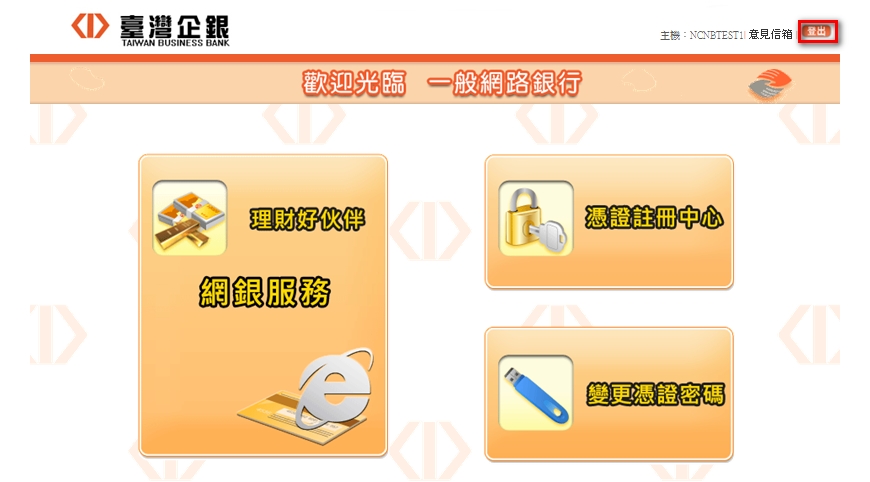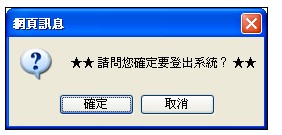| 首次登入 |
| |
|
STEP 1:
請於完成臨櫃申請後,於網路銀行(https://portal.tbb.com.tw),依『密碼單』輸入身分證字號/統一編號、使用者名稱及簽入密碼。(請注意:英文大小寫視為不同字)。 |
| |
| (一)請點選「一般網路銀行」輸入身分證號/統一編號、使用者名稱及簽入密碼,點選「登入」。 |
| |
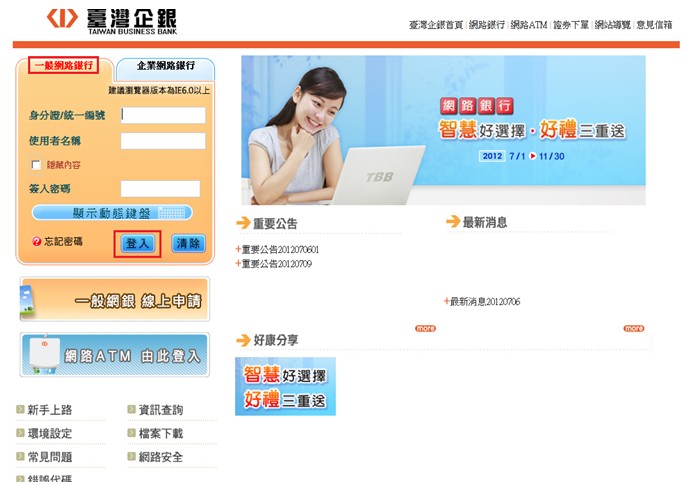 |
| |
|
STEP 2:
請變更簽入密碼、交易密碼。 |
| |
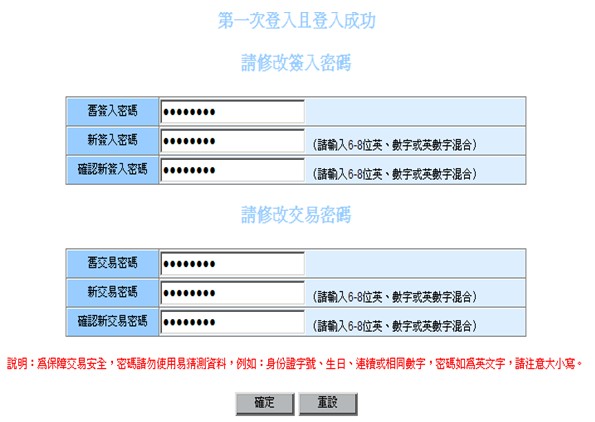 |
| |
| 密碼設定規則 |
| ● | 使用者名稱:6-16位英數字,英文至少2位且區分大小寫。 |
| | 簽入密碼、交易密碼:6-8位英、數字或英數字混合,如變更密碼為英文字請注意大小寫。 |
| ● | 請勿使用個人或公司顯性資料作為網路銀行使用者名稱或密碼,以免遭他人猜中。例如身分證字號、統一編號、生日、聯絡電話,或與基本資料相關之具規則性排列,例如身分證後6碼,電話前/後6碼等。 |
| ● | 請勿使用連號或重號作為網路銀行使用者名稱,例如123456、654321、111111、ABCDEF、FEDCBA、AAAAAA。 |
| ● | 使用者名稱、簽入密碼、交易密碼連續輸入錯誤5次將會被系統鎖住,若您為一般網路銀行用戶,得以電子簽章或本行晶片金融卡解除鎖定,解鎖成功後,即可以原交易密碼執行交易,倘再連續錯誤超過5次,即需回臨櫃辦理;若您為企業網路銀行系統管理者,請至往來營業單位辦理『重置密碼』;若您為企業網路銀行一般使用者,請系統管理者登入網路銀行,於『使用者管理』,重新設定您的密碼。 |
|
| |
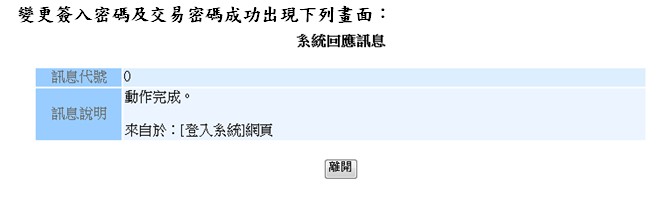 |
| |
| 點選「離開」進入「歡迎光臨一般網路銀行」畫面如下圖: |
| |
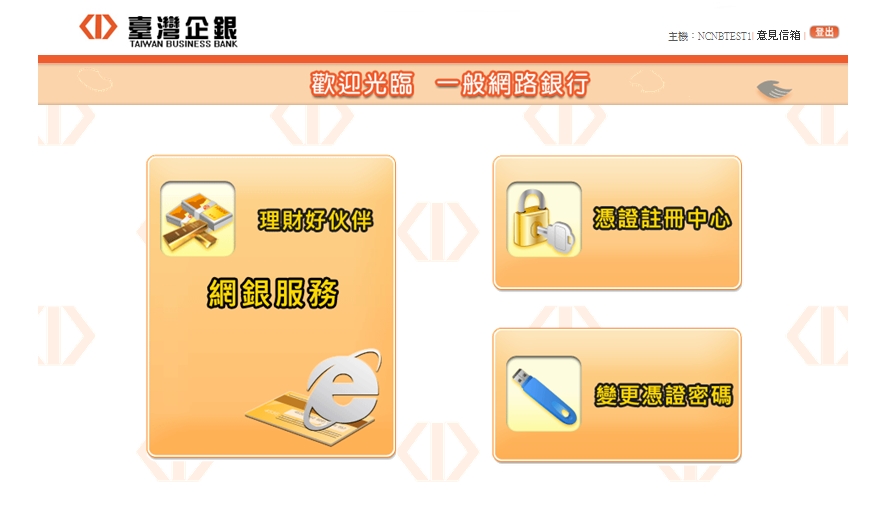 |
| |
|
STEP 3:
已臨櫃申請電子憑證及載具(i-Key)用戶,請點選『憑證註冊中心』申請憑證(登入畫面如下圖),未申請者,免進行本步驟。 |
| |
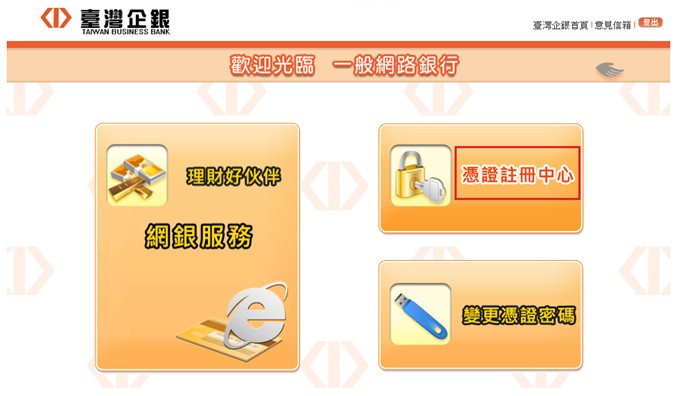 |
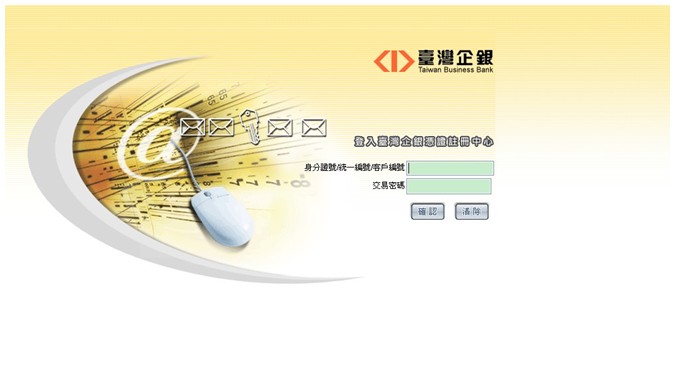 |
|
STEP 4:
點選「理財好夥伴-網銀服務」進入「一般網路銀行」功能畫面如下圖: |
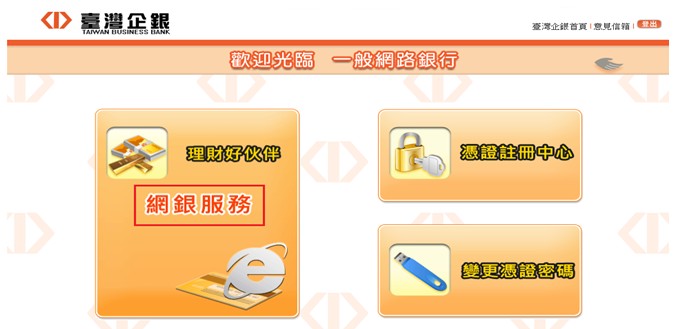 |
| |
|
STEP 5:
點選功能選項(一般網路銀行提供(1)功能列(2)服務選單(3)快速選單,多重選項方便使用)。 |
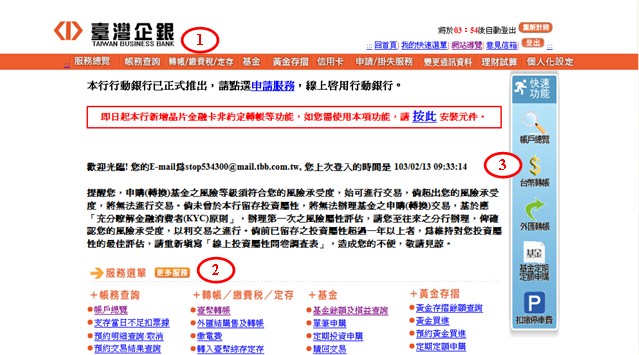 |
|
STEP 6:
離開座位或使用完畢,請立即點選右上角『登出』網路銀行,並關閉瀏覽器,以維護網路交易安全。 |
| |
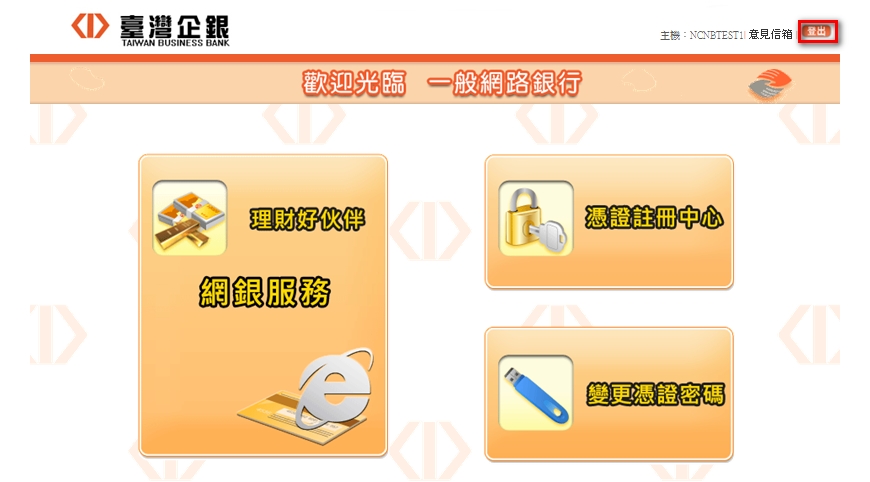 |
| |
| 顯示『請問您確認要登出系統?』提示視窗,點選『確定』鍵,進行登出並回到Portal首頁。 |
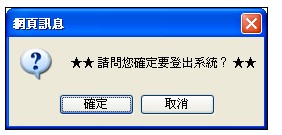 |
| |